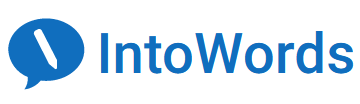Hier vind je de informatie over IntoWords voor Chrome. Ga HIER terug naar de keuzepagina.
Installeren
Voordat je aan de slag kan met IntoWords Cloud voor Chrome moet de extensie geïnstalleerd worden in de Chrome browser. Hieronder staat een filmpje over hoe je dit doet:
Als je de extensie wel hebt toegevoegd, maar je ziet hem (nog) niet: klik dan op het zwarte puzzelstukje. ![]() Je ziet dan IntoWords wel staan. Klik op de punaise om de extensie vast te zetten.
Je ziet dan IntoWords wel staan. Klik op de punaise om de extensie vast te zetten.![]()
Als je de extensie beschikbaar hebt (= het kleine blauwe vakje in de werkbalk), dan kan je ermee aan de slag.
Aan het werk met IntoWords voor Chrome Cloud
Download hieronder de handleiding(en) en druk ze even af. Begin met de Kickstart kennismaking.
- IntoWords voor Chrome Cloud – Kickstart kennismaking
- IntoWords voor Chrome Cloud – Korte handleiding
- IntoWords voor Chrome Cloud – Werken met een PDF
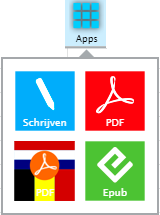 In de Chrome versie van IntoWords zijn er onder de Apps nu twee verschillende pdf-viewers beschikbaar. De eerste pdf viewer wordt al steeds standaard meegeleverd als onderdeel van IntoWords. Bijzonderheid is dat in deze viewer ook foto-pdf’s kunnen worden vertoond en een groepje pagina’s ook meteen naar tekstpagina’s kan worden omgezet. Het is natuurlijk beter om met een echte tekst-pdf te werken, maar als die niet beschikbaar is, dan kan dit ook.
In de Chrome versie van IntoWords zijn er onder de Apps nu twee verschillende pdf-viewers beschikbaar. De eerste pdf viewer wordt al steeds standaard meegeleverd als onderdeel van IntoWords. Bijzonderheid is dat in deze viewer ook foto-pdf’s kunnen worden vertoond en een groepje pagina’s ook meteen naar tekstpagina’s kan worden omgezet. Het is natuurlijk beter om met een echte tekst-pdf te werken, maar als die niet beschikbaar is, dan kan dit ook.
De tweede viewer (met in de tegel de vlaggen van Nederland en België) kan werken met tekst-pdf’s en wordt ook gebruikt om beveiligde Dedicon bestanden, of ADIBoeken te openen. Aan deze viewer zijn extra hulpmiddelen toegevoegd. Het gaat dan om opzoeken van woorden in een woordenboek of encyclopedie, ondersteuning bij het maken van samenvattingen, het invullen van werkbladen en de ondersteuning bij visuele beperkingen. Voor gebruik van deze extra viewer maak je een gratis account aan.
Welke kiezen? Als je werkt met beveiligde Dedicon bestanden, of ADIBoeken, dan kies je zeker voor de tweede, als je met gewone tekst-pdf’s werkt, dan kun je ook de App van IntoWords gebruiken. Je hoeft dan geen extra account aan te maken. Welke je kiest? Dat is je eigen keus. Allebei gebruiken kan ook.
Dedicon bestanden voor L2S / IntoWords
Wil je hiermee werken, bestel dan bij Dedicon de speciale dyslexiebestanden voor IntoWords. Om deze te openen is een speciale viewer nodig. Deze is beschikbaar Windows en voor Chrome Cloud. Zie ook hierboven.
Let wel: om die Chrome Cloud Viewer te kunnen gebruiken moet de IntoWords extensie geactiveerd zijn. Het zit zo: de pdf-viewer brengt de pagina’s dan in beeld, Intowords zal ze vervolgens laten horen.
Via een eenvoudige aanpassing kan deze viewer meestal ook op Android en iPad worden gebruikt. Als dat aan de orde is en je er niet goed uit komt: stuur ons dan een berichtje (helpdesk@IntoWords.nl).